При выходе из игры Destiny 2 вы получите сообщение об ошибке, содержащее следующие коды ошибок. Каждый из этих кодов ошибок указывает на разный тип разрыва связи и помогает вам отследить, что является причиной потери связи с игрой.
Destiny PS4 Error Code Marionberry Fix
Тысячи людей с удовольствием играют в BungieDestiny каждый вечер со своими друзьями. FPS MMO была выпущена два года назад и с тех пор пользуется огромным успехом. Исполнение игрового процесса в сочетании с механикой RPG помогло создать увлекательную игру для большинства поклонников. Однако, независимо от того, используете ли вы PS4 или Xbox One, вам потребуется подключение к Интернету, чтобы в полной мере насладиться игрой.
Это также относится к коду ошибки MarionberryPS4, который является проблемой PS4. Если вы уже сталкивались с этой ошибкой, вы, вероятно, не можете играть, и найти причину сложно. К счастью, существует ряд решений, которые можно реализовать, включая изменение настроек консоли или сетевого подключения для решения проблемы.
What is Marionberry?
Как упоминалось ранее, это код ошибки консоли PS4. Код ошибки отображается при изменении настроек, что может быть связано с настройками сети. Причин этому много, но чаще всего это связано с изменениями в настройках родительского контроля, Wi-Fi или интернет-соединения.

В худшем случае ошибка может указывать на проблему с маршрутизатором. В зависимости от того, как долго использовался маршрутизатор, аппаратное обеспечение может быть устаревшим из-за встроенного программного обеспечения и нуждаться в перезагрузке или, в некоторых случаях, в полной замене. В противном случае ошибки могут возвращаться часто.
В редких случаях необходимо решить проблему самого соединения, настроив IP.
Как и в других статьях, для исправления кодов ошибок пытаются использовать различные подходы.
Resetting/Restarting Your Router
Обычно начинают с маршрутизатора, так как именно сеть является источником ошибки Marionberry. Простая перезагрузка маршрутизатора устранит проблему, поэтому прежде чем действовать, убедитесь, что это не проблема.
- Извлеките консоль PS4 и выключите ее.
- Выключите/отключите маршрутизатор от сети и подождите 30 секунд.
- Подключите маршрутизатор и дождитесь, пока загорятся все индикаторы.
- Когда все будет готово, перезапустите Destiny на консоли PS4.
- Проверьте, была ли решена проблема.
Также может потребоваться отключение сетевых служб, например, отключение интернета, отключение маршрутизатора или перезапуск консоли. Если это не устраняет проблему, она может быть связана с другими настройками сети.

Если вы не загрузили никаких исправлений или обновлений, возможно, у вас возникли проблемы с обслуживанием. Это может означать, что у вас ограничено или отсутствует подключение к службе Xbox Live и могут возникать ошибки при загрузке контента.
Код ошибки Destiny 2 Marionberry: вот как это исправить! Новости MiniTool

Marionberry — это еще один код ошибки, с которым вы можете столкнуться во время игры в Destiny 2. Не волнуйтесь, это не проблема. Вы можете легко исправить код ошибки Marion Berry в Destiny 2, следуя этим методам, показанным в решениях MiniTool в этом посте. Давайте посмотрим на них.
Судьба 2 Марионберри
Destiny 2 — многопользовательская ролевая игра, разработанная для PlayStation и Xbox. Destiny 2 стала одной из самых популярных многопользовательских игр с момента своего выхода. Чтобы играть более чем с одним человеком, игроки должны быть подключены к Интернету.
Однако, по словам некоторых геймеров, при попытке запустить Destiny 2 и войти в игру возникает ошибка с кодом Marion Berry. Некоторые пострадавшие пользователи, возможно, не смогут попасть на экран выбора персонажа в игре, но экран с ним есть. Код ошибки Марион Берри.
Подробное сообщение об ошибке: ‘Не удалось подключиться к серверам Destiny. Пожалуйста, повторите попытку позже. Для получения дополнительной информации посетите сайт help.bungie.net и выполните поиск по коду ошибки: search for Marionberry».
Совет: Помимо кода ошибки Bungie Marionberry, вы также можете найти другие распространенные коды ошибок, такие как guitar, ant, chicken, buffalo, babboin и weasel.
Как исправить ошибку Destiny2 Marionberry? Следующий раздел посвящен решениям этой ошибки, ознакомьтесь с ними.
Как исправить Destiny 2 Marionberry
Выключите и снова включите консоль и маршрутизатор или модем.
Отключение и включение консоли и маршрутизатора или модема может решить ряд проблем, вызванных неправильными настройками сети. Вы также можете попробовать этот метод для исправления кода ошибки Marion Berry здесь.
- Выключите консоль.
- После полного выключения консоли отсоедините кабель питания от консоли и дайте ей поработать в течение пяти минут.
- Снова подключите кабель питания и перезапустите консоль.
Маршрутизатор или модем
- Закройте Fate и выключите Xbox One или PlayStation.
- Отключите все сетевые устройства и отключите питание. Через 1 минуту снова подключите ток и активируйте все устройства, включая маршрутизатор и модем.
- Откройте консоль, запустите игру и убедитесь, что код ошибки удален.
Проверьте родителя маршрутизатора
Родительский контроль маршрутизаторов предотвращает доступ к игре, приводя к появлению кодов ошибок Destiny 2 MarionBerry.
Чтобы проверить родительский контроль, выполните следующие действия
- Запустите командную строку, введите IPConfig /all и нажмите Enter, чтобы найти ворота по умолчанию.
- Скопируйте портал по умолчанию в адресную строку браузера и введите свой ID и пароль.
- На экране появится родительский элемент управления. Выберите его и выключите, чтобы удалить Marion Berry Error.
Если есть опция Блокировать веб-контент, выберите НЕТ или Не блокировать.
Измените консоль DNS.
DNS провайдера также может вызывать ошибки Marionberry. Чтобы решить эту проблему, вы можете изменить DNS и использовать публичные DNS 8.8.8.8.8 и 8.8.4.4 от Google.
- На консоли Xbox One нажмите кнопку Меню.
- [Перейдите в Настройки > Сеть > Дополнительно > Настройки DNS > Вручную.
- Введите Google DNS в основном и дополнительном полях.
- Перезапустите консоль.
Игровые приставки.
1. откройте PlayStation и перейдите в Настройки > Сеть > Настройка подключения к Интернету.
2. выберите Wi-Fi или LAN и выберите Заказать.
3. измените настройку IP-адреса на Автоматически, установите настройку DNS на Директория и введите адрес Google DNS так, чтобы не было указано имя хоста DHCP. Также установите для параметра MTU значение Automatic и настройте параметр MTU так, чтобы не использовать прокси-сервер.
4. перезапустите PlayStation.
Если эти методы не приводят к результату, проблема не на вашей стороне. По словам пользователя, отображается код ошибки MarionBerry, но соединение и интернет в порядке. В этом случае просто подождите, пока Bungie устранит проблему.
Еще одна ошибка, о которой сообщают игроки, — случайный сбой в Destiny 2 beyond the light. По словам игрока, игра отправляется некорректно во время игры. Вот как исправить глюки в игре Destiny 2
Бабуин.
Эта ошибка может быть вызвана потерей пакетов или разрывом связи между сетью и Bungie, например, перегрузкой или заторами у вашего интернет-провайдера, настройками WiFi или потерей соединения с мобильной точкой доступа. Чтобы исправить это, временно переключитесь на проводное соединение для устранения уровня/стабильности сигнала WiFi. Если это произойдет снова, в зависимости от типа платформы, выполните следующие действия для аварийного выхода из Destiny2
- Нажмите кнопку Xbox в разделе Игры/Приложения
- Убедитесь, что большая плитка приложения выделена
- Нажмите кнопку Меню
- [Выбрать выход
Ошибка ласки/ястреба.
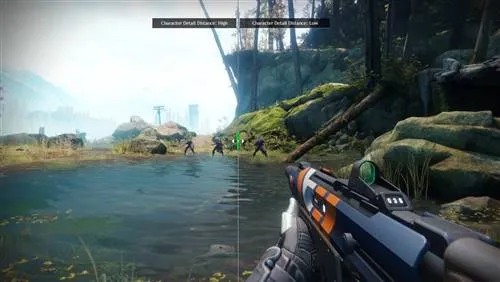
Значение: эта ошибка ранее была сгруппирована в Centipede, но является другой ошибкой. Чтобы решить эту проблему, временно переключитесь на проводное соединение, чтобы исключить его причину, удерживайте кнопку питания нажатой в течение 5-10 секунд до перезагрузки, и если Destiny 2 не запускается, выключите и снова включите консоль.
-Разное: огромные требования к пространству в Destiny 2 позволяют игрокам оставаться в стороне
Пчела/бабочка/жук.
Эти три ошибки вызваны общими проблемами с протоколированием на пути интернет-трафика для подключения к Bungie. Проблемы включают потерю пакетов, разрывы между домашней сетью и сетями, такие как насыщение интернет-провайдера или перегрузка интернета, а также неправильная конфигурация соединения или проводка.
Эти перебои также могут быть вызваны требованиями к пропускной способности со стороны других приложений или устройств, поэтому использование пропускной способности на устройствах, подключенных к обмену файлами, потоковому видео, сетевым или консольным приложениям, работающим в фоновом режиме другие задачи также могут быть обойдены.
Эти ошибки вызваны проблемами с обнаружением GPU игрока, что означает, что виноваты ошибки драйвера. Чтобы исправить это, убедитесь, что ваша операционная система и драйверы видеокарты обновлены.
Bottom Line
Есть ли у вас код ошибки Destiny2 Marion Berry? Расслабьтесь, попробовав эти решения, вы сможете легко устранить проблему. Просто попробуйте.
Должность: автор статей
Вера является автором в команде MiniTool с 2016 года и имеет более чем пятилетний опыт написания технических статей. Ее статьи посвящены управлению дисками и разделами, восстановлению данных на ПК, конвертации видео, резервному копированию и восстановлению ПК, а также помогают пользователям решать ошибки и проблемы при работе с компьютером. В свободное время она любит ходить по магазинам, играть в игры и читать.
Эти ошибки вызваны тем, что консоль не может подключиться к консоли другого игрока через Интернет. Это может быть связано с проблемами качества соединения, такими как потеря пакетов, насыщение провайдера или перегрузка интернета, неправильные настройки кабельного соединения или Wi-Fi, или проблемы конфигурации маршрутизатора/сети.
Тулиаб/Тулиаб/Львиный жук.
Эти три ошибки вызваны общими проблемами с протоколированием на пути интернет-трафика для подключения к Bungie. Проблемы включают потерю пакетов, разрывы между домашней сетью и сетями, такие как насыщение интернет-провайдера или перегрузка интернета, а также неправильная конфигурация соединения или проводка.
Эти перебои также могут быть вызваны пропускной способностью, требуемой другими приложениями или устройствами, поэтому невозможно обмениваться файлами, потоковым видео или выполнять другие задачи, использующие пропускную способность на устройствах, подключенных к сети или работающих в фоновом режиме. консольные приложения также могут быть обойдены.
Ошибка буфера.
Эта ошибка возникает у игроков, которые не вошли в систему, используя свою учетную запись платформы, сервис платформы находится на техническом обслуживании или срок действия подписки истек. Решение заключается в том, чтобы войти в систему с помощью учетной записи платформы и продлить подписку. В противном случае необходимо завершить обслуживание, прежде чем они смогут снова играть.
Эта ошибка указывает на проблему с настройками сети, если настройки сети или родительского контроля были изменены после всплывающего окна сети, игровой консоли или WiFi. Это также может указывать на то, что маршрутизатор подключен, но находится в плохом состоянии (неисправность прошивки или оборудования). Чтобы исправить это, перезагрузите маршрутизатор в соответствии со следующими шагами
- Выйдите из Destiny2.
- Выключите консоль.
- Выключите и снова включите маршрутизатор или модем, подождите 30 секунд, а затем включите их по очереди, начиная с модема.
- После восстановления сети снова включите консоль и перезапустите Destiny
ПРИМЕЧАНИЯ. Вы также можете установить родительский контроль на своем маршрутизаторе, чтобы открыть соединения между игроками. Если это повторяется, перенаправление портов и исключения из брандмауэра могут смягчить ошибку.
Ошибка цыпленка.
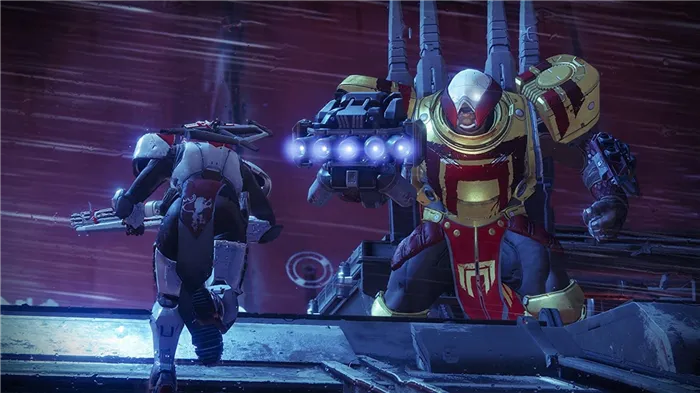
Это происходит при доступе к старой версии Destiny2 после того, как стало доступно новое обновление. Чтобы исправить это, обновите Destiny до последней версии, выполнив следующие действия в консоли
- Выключайте консоль до тех пор, пока она не выключится.
- Отключите устройство от розетки на пять минут
- Подключите его обратно и перезапустите Destiny2. Это позволит проверить наличие и загрузить обновление.
- После того как обновление будет загружено и установлено, перезапустите Destiny2












